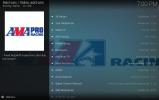Fusion Installer от TVAddons [НОВО] - Инсталиране и преглед
Ако следите сцената на Kodi известно време, вероятно сте чували за инсталатора на Fusion от TVAddons. Това със сигурност беше един от най-популярните източници за всякакви добавки на Kodi от трети страни. Внезапно той падна в началото на миналото лято, стана жертва на дело от канадски картел на телекомуникационни доставчици. Е, подобно на Phoenix, издигащ се от собствения си пепел, TVAddons - и популярният му инсталатор Fusion - се връщат онлайн.

Инсталаторът на Fusion всъщност не е добавка, но според някои той е „майка на всички добавки на Kodi“. Както са описани от самите TVAddons,Fusion Installer ви свързва към нашия сървър на хранилища, който съдържа почти всички съществуващи хранилища на Kodi addon”. Това е смело - и вероятно съмнително - твърдение, но вярно или не, инсталаторът на Fusion е един от най-добрите източници за някои от най-важните хранилища, съдържащ някои от най-добрите добавки.
Днес ще ви покажем стъпка по стъпка как да „инсталирате“ инсталатора на Fusion и след това ще ви уведомим за какво става въпрос и за какво може да се използва. След това накратко ще поговорим за това, което е добре, а кое не е за него и да завършим, ще ви уведомим как можете да направите своя опит Kodi още по-добър.
30-дневна гаранция за връщане на парите
Защитете поверителността си, докато използвате Kodi - Използвайте VPN
Вашият интернет доставчик може да наблюдава вашата онлайн активност, за да гарантира, че не нарушавате техните условия и условия. И когато подозират, че го правите, може да ви изпратят известия за нарушаване на авторски права, да намалят скоростта ви или просто да прекъснат услугата ви. Когато използвате VPN, функцията му за криптиране на данни ще попречи на вашия интернет доставчик да вижда какво правите. Друго предимство на използването на VPN е, че той ще ви позволи да блокирате гео блокирано съдържание, като маскирате местоположението си.
При толкова много VPN доставчици, които можете да избирате, трябва внимателно да изберете този, който е подходящ за вас. Няколко важни фактора трябва да се имат предвид голяма скорост на връзката за да избегнете буфериране, политики без регистрация за да защитите поверителността си, няма ограничения за използване за достъп до всяко съдържание с пълна скорост и софтуер, който е наличен за всички ваши устройства.
Най-добрият VPN за Kodi: IPVanish
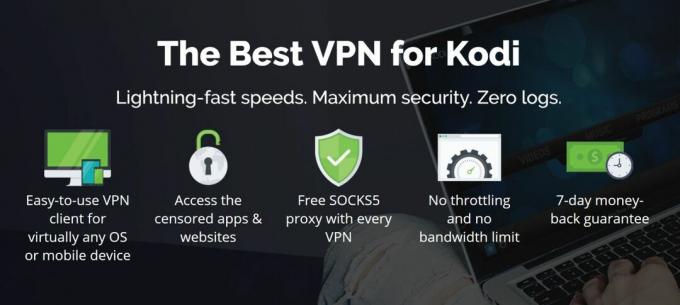
След тестване на много VPN, тази, която препоръчваме за потребителите на Kodi, е IPVanish. Той има сървъри по целия свят, без ограничаване на скоростта или дроселиране, неограничена честотна лента, неограничен трафик, политика за без регистрация и клиентски софтуер, наличен за повечето платформи. IPVanish отговаря на всички наши критерии.
IPVanish предлага 7-дневна гаранция за връщане на парите, което означава, че имате седмица, за да я тествате безрисково. Моля, имайте предвид, че Съвети за пристрастяване читателите могат спестете огромни 60% тук относно годишния план на IPVanish, сваляйки месечната цена само до $ 4,87 / мес.
Инсталиране на Fusion Installer от TVAddons
Инсталаторът на Fusion всъщност не е инсталатор, тъй като няма да инсталира добавки вместо вас. По-скоро е източник, от който можете ръчно да инсталирате няколко от най-популярните хранилища на Kodi. Поради различното си естество, инсталирането на инсталатора на термоядрен синтез е различно от другите инсталации за добавки. Всъщност всичко, което е необходимо, е да конфигурирате правилния източник.
Първа стъпка: Уверете се, че неизвестните източници са активирани
Преди да започнете, трябва да се уверим в това Неизвестни източници са активирани в Kodi. Ако сте инсталирали други добавки на трети страни преди, има вероятност те вече да са активирани. Ето как можете да потвърдите и промените това: От началния екран на Kodi, отидете на Настройки (малката икона на зъбно колело горе вляво), Щракнете Системни настройки и след това щракнете Добавки в левия прозорец. Уверете се, че ключът до Неизвестни източници е На. Курсорът на превключвателя ще бъде бял и вдясно. Ако не е, просто щракнете върху него, за да го превключите.

Стъпка втора: Конфигуриране на инсталационния източник
Като започнете от началния екран на Kodi, щракнете върху Настройки икона (малката предавка в горната лява част на екрана). Изберете Файлов мениджър от екрана с настройки.

От екрана на файловия мениджър щракнете двукратно Add-Source в левия прозорец.

Кликнете Нито един в диалоговия прозорец Добавяне на източник на файл

Въведете пътя на източника, както следва: „http://fusion.tvaddons.co”(Без кавичките) в полето в горната част на следващия екран и щракнете Добре.

Уверете се, че въведете име под „Въведете име за този медиен източник“Като щракнете върху него и напишете вашето име (избрах FUSION) след това щракнете Добре в екрана с име и щракнете Добре отново в диалоговия прозорец Добавяне на източник на файл.

Навигация на инсталатора на Fusion - Екскурзоводско обслужване
Сега, когато инсталационният източник е конфигуриран, ние сме готови да разгледаме какво съдържа.
От началния екран на Kodi щракнете Добавки в левия прозорец и след това щракнете върху Браузър за пакети икона (малкото отворено поле) в горната лява част на екрана.

Изберете Инсталиране от ZIP файл след това на следващия екран изберете източника, който току-що добавихме (FUSION).

След като щракнете върху FUSION източник, ще видите основната му директория. Към този текст има три поддиректории: започнем-тук, Kodi-репо сделки, и Kodi-скриптове.

Първият вариант, започнем-тук е мястото, където ще отидете да инсталирате инсталатора на Indigo. Това е много полезна добавка, която комбинира няколко много полезни помощни програми за поддръжка на Kodi, както и страхотен инсталатор на добавки. След малко ще ви разкажем за тази страхотна малка полезна програма И ако искате пълната картина за Indigo, наскоро публикувахме задълбочена статия за него: Как да инсталирате инсталатора на Indigo (Fusion) на Kodi.
Вторият вариант, Kodi-репо сделки, е мястото, където ще намерите по-голямата част от съдържанието.

Първият подраздел, Английски, съдържа над 20 различни хранилища, които трябва да инсталирате, като всеки хоства няколко добавки.

Второто хранилище от края, repository.xbmchub-3.0.0.xip, е собствено хранилище на TVAddon. Щракнете върху него, за да го инсталирате и изчакайте няколко секунди. Съобщение в горната дясна част на екрана скоро потвърждава успешната инсталация на хранилището на TVADDONS.CO.
След това, обратно към браузъра за добавки, изберете Инсталиране от хранилище. И щракнете TVADDONS.CO Допълнително хранилище от списъка с налични репозиции, за да го отворите.
Под петте му подраздела ще намерите няколко интересни добавки, повечето от тях под заглавието Видео добавки. Това е например мястото, където ще намерите добавки като USTVNow или USTVCatchup.
Ако се върнете обратно към Инсталиране от zip файл / FUSION / kodi-repos / английски в списъка, можете да инсталирате всеки от тях и да ги проучите, за да видите какво може да предложи всеки. Но с повече от 20 от тях това със сигурност ще се превърне в сравнително дълга и изключително скучна задача. За щастие, има по-лесен начин за това. Ще се върнем към това след малко.
Засега следващото нещо, на което бихме искали да обърнем вашето внимание, е Международният подраздел на инсталатора на Fusion. Тук ще намерите над 30 различни хранилища на около 20 различни езика.

Ако английският не е вашият основен език или ако харесвате чужди езици, трябва да разгледате какво има там.
ОПРОВЕРЖЕНИЕ: AddictiveTips.com не одобрява и не препоръчва използването на Kodi или каквато и да е добавка за достъп до съдържание, защитено с авторски права, на което нямате право. Ние не носим отговорност за това, което решите да направите със съдържанието на тази статия. Пиратството не е нещо, което подкрепяме или одобряваме и горещо съветваме потребителите да имат достъп само до съдържание, на което имат законно право. Като потребител на Kodi, трябва да предприемете стъпки, за да гарантирате, че не нарушавате закон за авторските права.
Плюсовете и минусите на инсталатора на Fusion
Най-доброто нещо за инсталатора на Fusion е широкият набор от разнообразно съдържание, което предлага. Когато TVAddons изчезна преди няколко месеца, това беше голяма криза в света на Kodi. Има проста причина за това, хранилищата са нещо повече от просто място за съхраняване на добавки. Те също така ще се погрижат да поддържат вашите актуални добавки. А с изключителната променливост на поточните източници поддържането на добавките в ток е вероятно най-важната задача.
От обратната страна е очевидно, че инсталаторът на Fusion не предоставя удобен за потребителя начин за инсталиране на добавки. Той е чудесен източник, където ще намерите много съдържание, но освен ако не знаете какво търсите и местоположението му в инсталатора на Fusion, няма да ви помогне много. Но това е наред, тъй като това не е това, което е трябвало да се направи.
Полезни алтернативи
За лесна инсталация на добавки на Kodi от TVAddons, пътят е да използвате тяхната полезна програма Indigo. Indigo разполага с инсталатор на добавки, който изброява почти всички добавки от Fusion Installer в азбучен ред и позволява на човек не само да ги инсталира, но и да инсталира хранилището на всяка добавка като е необходимо.
Друга страхотна характеристика на полезната програма Indigo е нейният съветник за конфигуриране.

Най-просто казано, съветникът Indigo Config автоматично ще „конфигурира Kodi с най-добрите добавки и ощипвания“. Ако сте нов в Kodi, това със сигурност е чудесно място да започнете. Бързо ще ви върви с някои от най-популярните и полезни добавки. Има и опция за подмладяване, която ще направи същото като съветника за конфигуриране, но първо ще премахне всички съществуващи добавки.
Инсталаторът на Indigo не е единственият начин за инсталиране на добавки на Kodi. И когато изчезна миналото лято, няколко алтернативи бързо изплуват. Прегледахме няколко от тях миналия юли в статия, наречена Най-добрите алтернативи за сливането на TVAddons, докато TVAddons.ag не работи. Може да искате да го прочетете и да намерите около три надеждни източника за страхотни добавки.
Ако предпочитате простотата на инсталиране на добавки с инсталатор - за разлика от това от хранилище - ние посочихме и няколко налични опции в тази друга скорошна статия: Най-добрите инсталатори на Kodi Addon: Кои са най-добрите инсталатори за Kodi? Това е задължително четене за всеки, който има инсталатори.
заключение
Инсталаторът на Fusion се завърна и това е чудесна новина. Надяваме се, че ще продължи да бъде основата за всякакви страхотни добавки от TVAddons за години напред. С помощта на инсталатора на добавки, вграден в тяхната добавка Indigo, използването му е прост въпрос да намерите добавката си от списък и да щракнете върху нея. Няма нужда да се суетете с източници, репости и всичко, което джазът. И ако не знаете какво търсите или просто започвате с Kodi, техният съветник за конфигуриране ще ви изпрати и стартирате за нула време.
Опитали ли сте да инсталирате добавки от източника на инсталатора на Fusion? Може би сте опитали тяхната добавка Indigo вместо това. Кои са любимите ви добавки от инсталатора на Fusion? Споделете своя опит с нас, използвайки коментарите по-долу!
Търсене
скорошни публикации
Добавка SolarMovie за Kodi: Ръководство за инсталиране, Най-добър филмов поток на Kodi
Добавката SolarMovie е един от най-големите ресурси за стрийминг на...
Търсенето на стъкло е свалено: Алтернативи на хранилището на изглеждащото стъкло
Още едно хранилище за добавки на Kodi бе направено офлайн: този път...
Най-сигурните хранилища на Kodi: Най-добрите хранилища за добавки, класирани на високо ниво за доверие
Потребители на Коди софтуерът за медиен център знае, че това е един...